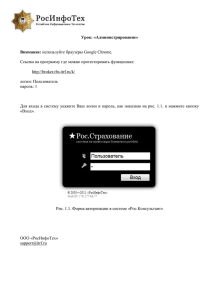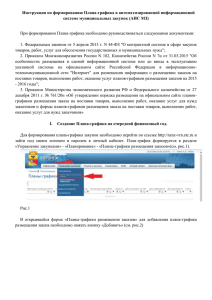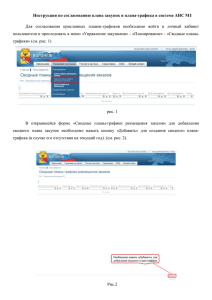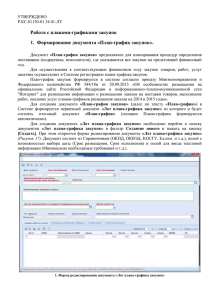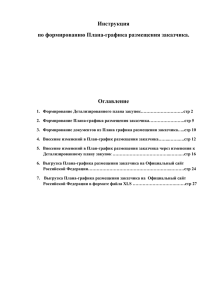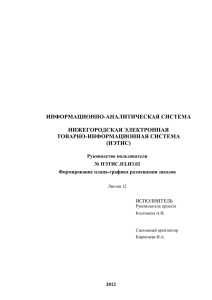Список принятых сокращений Требования к клиентским ПК
реклама
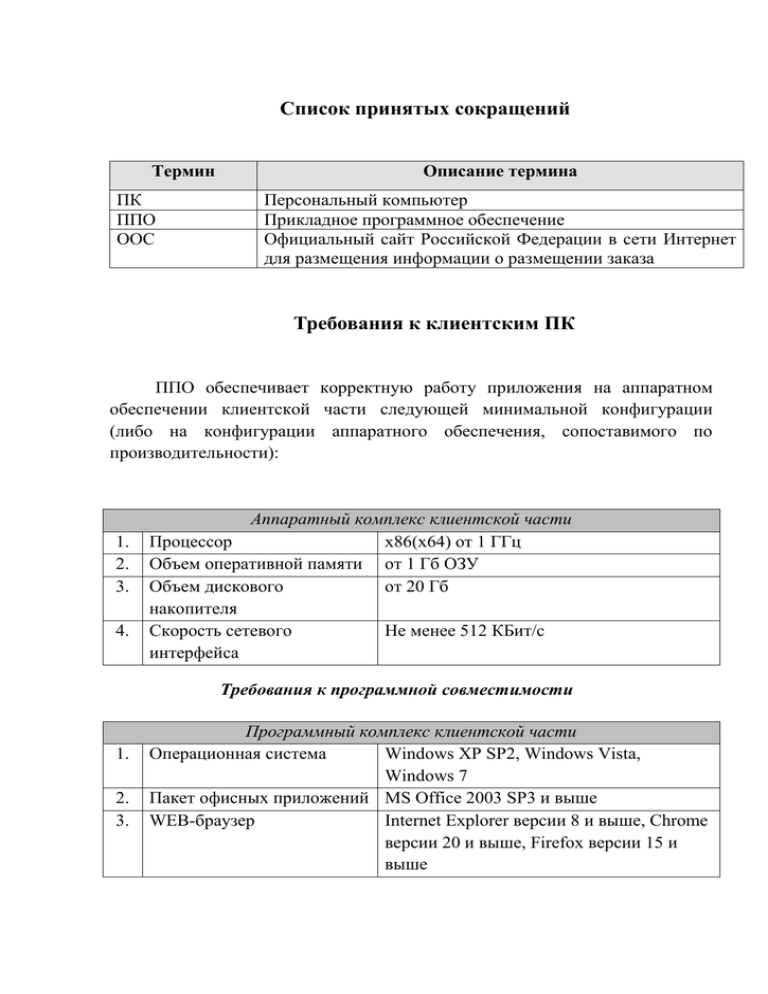
Список принятых сокращений Термин ПК ППО ООС Описание термина Персональный компьютер Прикладное программное обеспечение Официальный сайт Российской Федерации в сети Интернет для размещения информации о размещении заказа Требования к клиентским ПК ППО обеспечивает корректную работу приложения на аппаратном обеспечении клиентской части следующей минимальной конфигурации (либо на конфигурации аппаратного обеспечения, сопоставимого по производительности): 1. 2. 3. 4. Аппаратный комплекс клиентской части Процессор x86(x64) от 1 ГГц Объем оперативной памяти от 1 Гб ОЗУ Объем дискового от 20 Гб накопителя Скорость сетевого Не менее 512 КБит/с интерфейса Требования к программной совместимости 1. 2. 3. Программный комплекс клиентской части Операционная система Windows XP SP2, Windows Vista, Windows 7 Пакет офисных приложений MS Office 2003 SP3 и выше WEB-браузер Internet Explorer версии 8 и выше, Chrome версии 20 и выше, Firefox версии 15 и выше Описание функциональных возможностей № Графическое Описание графического изображения п/п изображение 1. * Обязательное для заполнения поле экранной формы Фильтр сортировки таблицы (прямой / обратный 2. порядок) 3. Фильтр поиска по ключевому слову (набору символов) 4. Изменение порядка отображение сведений в таблице Область группировки полей документа (при перемещении на данное поле столбцов таблицы 5. таблица сортируется по информации, из перемещенных столбцов) 6. Панель доступных действий Информационное сообщение о некорректном 7. заполнении 1. Вход в систему Для входа в рабочую область ППО пользователь должен в адресной строке браузера указать адрес размещения Web-сервера. Далее пользователю необходимо выполнить авторизацию в ППО, для чего необходимо: Нажать кнопку ; Ввести логин и пароль учетной записи; Нажать кнопку «Войти». 2. Формирование и добавление лота. Лот формируется по утверждённой позиции плана-графика. После выбора утвержденной позиции плана-графика, на панели доступных действий выбиратся действие «Направить на подготовку к закупке». После формирования лота в общих сведениях по позиции плана-графика отображается информационное сообщение о том, что «По позиции сформирован лот». На вкладке Лоты закупок отображается информация о лотах, созданных по позициям плана-графика. При нажатии на строку лота, пользователь переходит в форму лота. Система сигнализирует о не корректно заполненных полях и о полях, требующих заполнения. Пользователю необходимо ознакомиться с замечаниями системы, которые отображаются в верхней часть страницы и устранить их. Для корректного заполнения сведений о лоте пользователю необходимо заполнить все вкладки сведений о лоте. После устранения всех замечаний необходимо нажать на кнопку «Сохранить». 3. Формирование закупки. Для формирования закупки пользователю необходимо в разделе «Лоты закупок» нажать «Действия над лотом» и выбрать «Подготовить к закупке» Далее пользователь оказывается на странице Закупки. Пользователю необходимо заполнить все поля помеченные * в закладке «Общая информация» и нажать «Сохранить». Если часть требуемых полей не заполнена, то система сигнализирует о не корректно заполненных полях и о полях, требующих заполнения. Пользователю необходимо ознакомиться с замечаниями системы, которые отображаются в верхней часть страницы и устранить их. После устранения всех замечаний необходимо нажать на кнопку «Сохранить» и «Действия над закупкой» и выбрать пункт меню «Передать к публикации».